在Microsoft Word中下载和使用字体是一个相对简单的过程,但需要遵循一些特定的步骤,以下是一份详细的指南,帮助你在Word文档中下载和应用新字体。
第一步:确定你的操作系统和版本
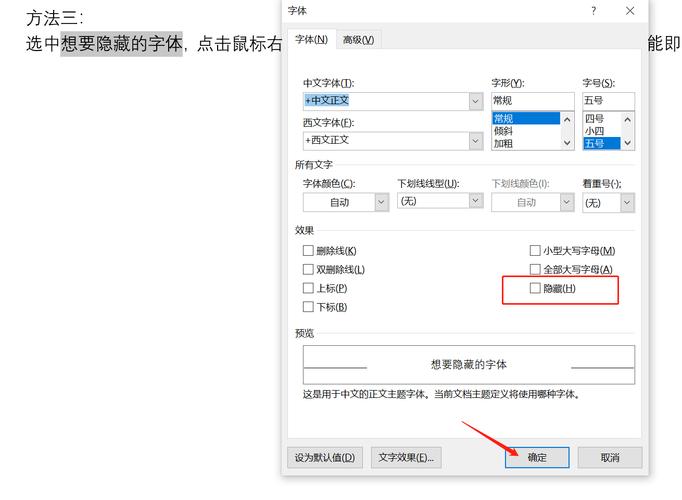
你需要知道你的操作系统(Windows或macOS)以及你的Microsoft Office版本,不同的系统和Office版本可能会有不同的操作步骤。
Windows用户:
1、打开控制面板:点击“开始”按钮,选择“控制面板”。
2、进入字体设置:在控制面板中,选择“外观和个性化”,然后点击“字体”。
3、下载字体文件:从可信的网站下载字体文件(通常是.ttf或.otf格式)。
4、安装字体:右键点击下载的字体文件,选择“安装”。
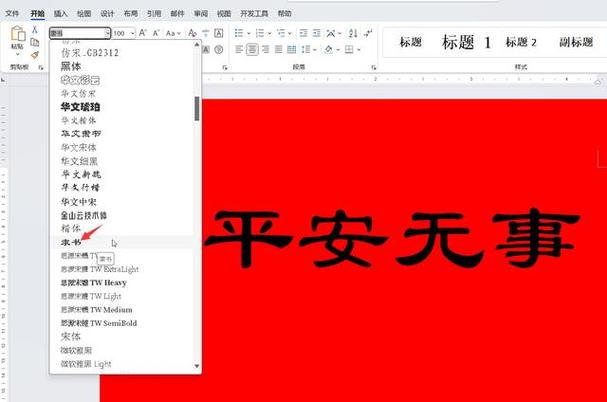
5、验证安装:回到“字体”窗口,检查新字体是否出现在列表中。
macOS用户:
1、打开字体册:通过“应用程序”文件夹打开“字体册”。
2、下载字体文件:从可信的网站下载字体文件(通常是.ttf或.otf格式)。
3、安装字体:双击下载的字体文件,点击“安装字体”。
4、验证安装:回到“字体册”,检查新字体是否出现在列表中。
第二步:在Word中使用新字体
一旦字体安装成功,你就可以在Word中使用它了。
1、打开Word文档:启动Microsoft Word并打开一个现有的文档或创建一个新的文档。
2、选择文本:用鼠标选择你想要更改字体的文本。
3、访问字体菜单:在顶部菜单栏中,点击“开始”选项卡,然后在“字体”组中找到字体下拉菜单。
4、应用新字体:在字体下拉菜单中,你应该能够看到新安装的字体,选择该字体,所选的文本将立即更新为新字体。
第三步:调整字体设置
你还可以进一步调整字体的大小、颜色和样式,以适应你的设计需求。
1、调整字体大小:在“字体”组中,使用字体大小下拉菜单来选择合适的字号。
2、更改字体颜色:在“字体”组中,点击“字体颜色”按钮(通常显示为字母A下方有一条下划线,颜色各异),选择你想要的颜色。
3、应用样式:你可以使用加粗、斜体或下划线等样式来增强文本效果,这些选项通常位于“字体”组中。
FAQs
Q1: 如果我在Word中没有看到新安装的字体,该怎么办?
A1: 如果你已经正确安装了字体但在Word中没有看到,尝试重启Word和计算机,Word需要重新启动才能识别到新的字体,如果问题仍然存在,确保你下载的字体文件没有损坏,并且安装过程中没有出现错误。
Q2: 在哪里可以找到免费的字体下载?
A2: 有许多网站提供免费字体下载,如Google Fonts、DaFont和FontSpace等,这些网站提供了各种风格的字体供个人使用和商业项目使用,下载字体时,请确保遵守每个字体的使用许可协议。
通过以上步骤,你可以轻松地在Word中下载和应用新字体,使你的文档更加美观和专业。
以上内容就是解答有关怎么在word下载字体的详细内容了,我相信这篇文章可以为您解决一些疑惑,有任何问题欢迎留言反馈,谢谢阅读。
内容摘自:https://news.huochengrm.cn/zcjh/18894.html
